Hur kopierar man kalkylbladet till slutet av arbetsboken i Excel?
Den här artikeln visar metoder för att kopiera vissa kalkylblad till slutet av arbetsboken i Excel. Gör så här.
Kopiera nuvarande kalkylblad till slutet av arbetsboken med funktionen Flytta eller Kopiera
Kopiera nuvarande kalkylblad till slutet av arbetsboken med VBA-kod
Kopiera vissa / flera kalkylblad till slutet av arbetsboken med Kutools för Excel
Kopiera nuvarande kalkylblad till slutet av arbetsboken med funktionen Flytta eller Kopiera
Du kan kopiera det aktuella kalkylbladet till slutet av arbetsboken med funktionen Flytta eller Kopiera.
1. Gå till kalkylbladet som du vill kopiera till slutet av arbetsboken, högerklicka på arkfliken och klicka sedan på Flytta eller Kopiera från snabbmenyn. Se skärmdump:

2. I Flytta eller Kopiera dialogrutan väljer du (flytta till slutet) i Före ark kryssrutan och markera kryssrutan Skapa en kopia och klicka sedan på OK knapp. Se skärmdump:

Sedan kopieras det aktuella kalkylbladet och placeras i slutet av den aktuella arbetsboken.
Kopiera nuvarande kalkylblad till slutet av arbetsboken med VBA-kod
Du kan också använda VBA-kod för att kopiera det aktuella kalkylbladet till slutet av arbetsboken samtidigt.
1. Flytta till arket du vill kopiera till slutet av arbetsboken och tryck sedan på andra + F11 att öppna Microsoft Visual Basic för applikationer fönster.
2. I Microsoft Visual Basic för applikationer fönstret klickar Insert > Modulerna. Kopiera och klistra sedan in koden nedan i modulfönstret.
VBA-kod: Kopiera nuvarande kalkylblad till slutet av arbetsboken
Sub Sample()
ActiveSheet.Copy , Sheets(Sheets.Count)
ActiveSheet.Name = "copied sheet"
End SubAnmärkningar: I koden är “kopierat ark” namnet på det nya arket efter kopiering. Ändra det baserat på dina behov.
3. tryck på F5 för att köra koden. Då kopieras det aktuella arket till slutet av arbetsboken.
Kopiera vissa / flera kalkylblad till slutet av arbetsboken med Kutools för Excel
Smakämnen Kopiera flera kalkylblad nytta av Kutools för Excel kan hjälpa dig att kopiera vissa ark en gång eller flera gånger i Excel.
Innan du ansöker Kutools för ExcelBer ladda ner och installera det först.
1. klick Kutools Plus > Arbetsblad > Kopiera kalkylblad.

2. I Kopiera flera kalkylblad dialogrutan måste du:
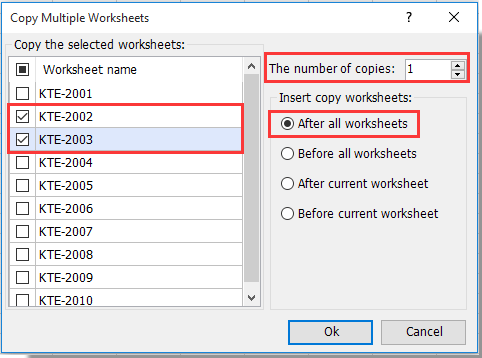
3. Sedan dyker en dialogruta upp för att berätta hur många kalkylblad som har kopierats, klicka på OK knappen för att stänga den.
Nu kopieras de valda kalkylbladen till slutet av arbetsboken.
Om du vill ha en gratis provperiod (30 dagar) av det här verktyget, klicka för att ladda ner den, och gå sedan till för att tillämpa operationen enligt ovanstående steg.
Bästa kontorsproduktivitetsverktyg
Uppgradera dina Excel-färdigheter med Kutools för Excel och upplev effektivitet som aldrig förr. Kutools för Excel erbjuder över 300 avancerade funktioner för att öka produktiviteten och spara tid. Klicka här för att få den funktion du behöver mest...

Fliken Office ger ett flikgränssnitt till Office och gör ditt arbete mycket enklare
- Aktivera flikredigering och läsning i Word, Excel, PowerPoint, Publisher, Access, Visio och Project.
- Öppna och skapa flera dokument i nya flikar i samma fönster, snarare än i nya fönster.
- Ökar din produktivitet med 50 % och minskar hundratals musklick för dig varje dag!
